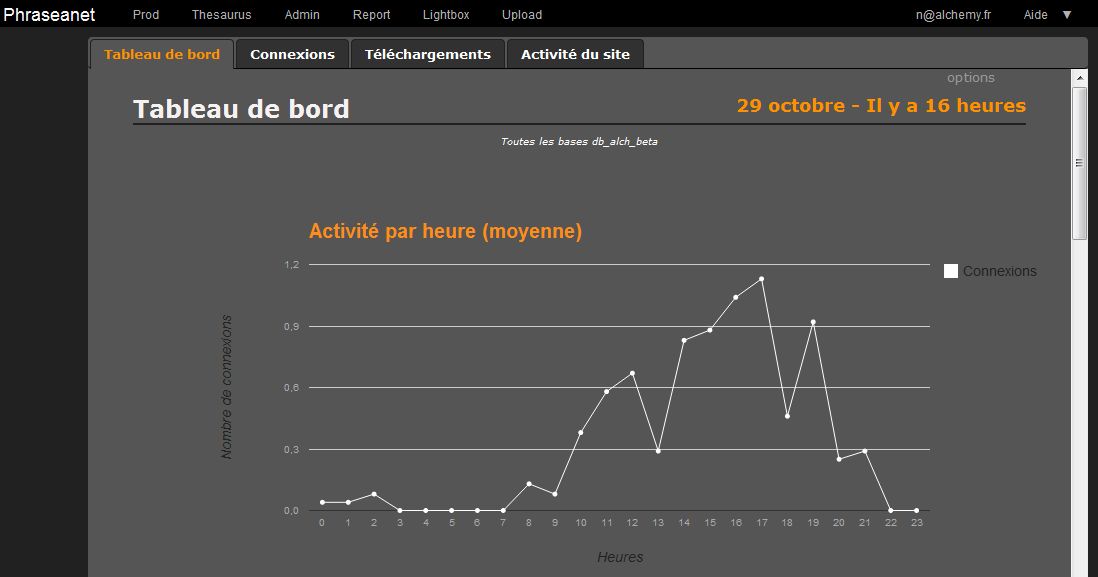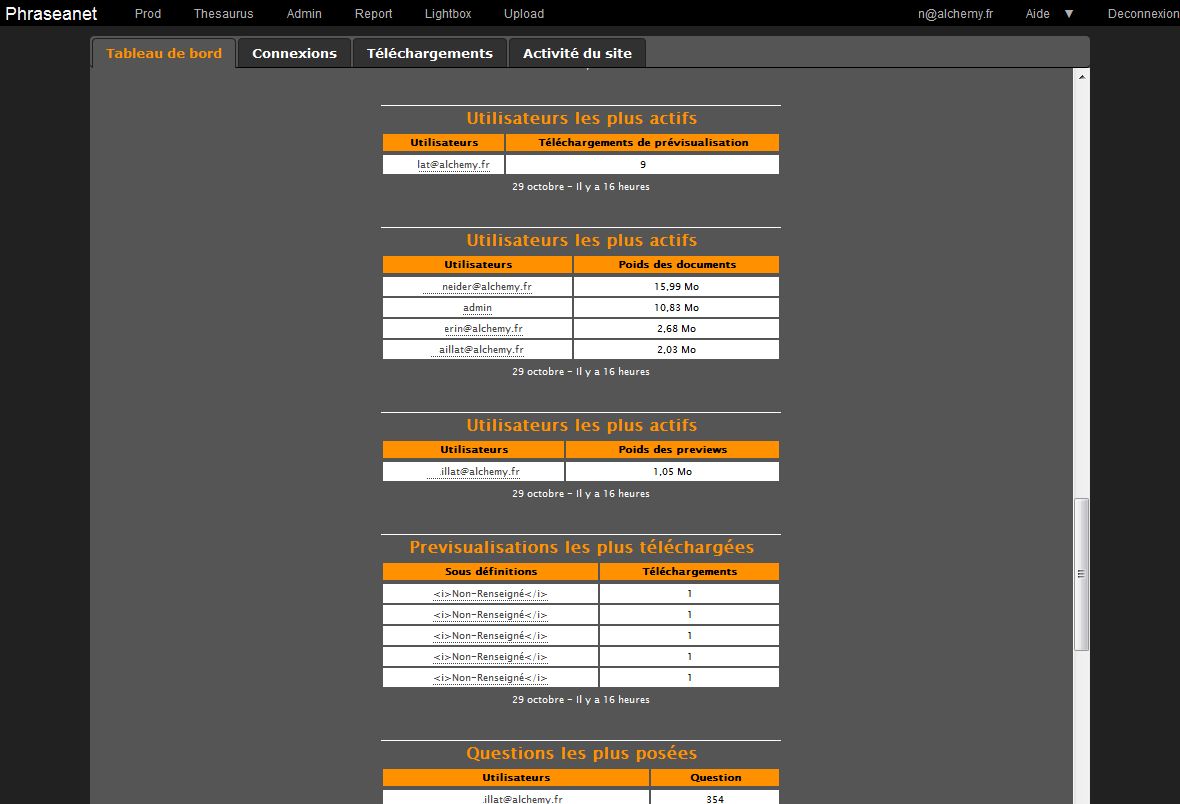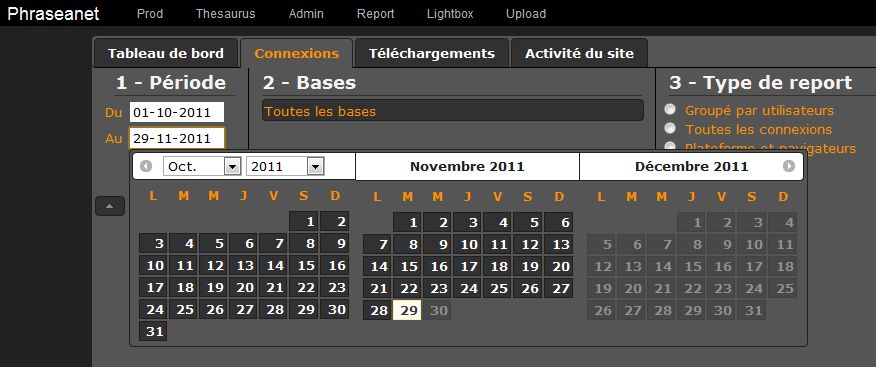Statistiques¶
L’essentiel
De nombreuses statistiques sont accessibles dans Phraseanet. Dans l’interface Phraseanet Production, elles sont directement visualisables dans l’onglet “Popularité” du document. (voir section Afficher). Elles font également l’objet d’une interface dédiée, Phraseanet Report, dans laquelle l’utilisateur peut trouver un tableau de bord général permettant de voir en un coup d’oeil l’activité du site, mais aussi des rapports plus détaillés. En effet, cette application permet d’exécuter des statistiques sur une période, sur un type d’information et sur pour une ou plusieurs bases de données et collections.
Les rapports sont classés dans 4 onglets:
Au lancement du module, un tableau de bord propose sur une période d’un mois un ensemble de statistiques généralistes.
Les trois autres onglets proposent des statistiques qui concernent respectivement les connexions des utilisateurs, les téléchargements de documents et enfin l’activité du site.
Tableau de bord¶
Les statistiques proposées par le tableau de bord sont globales pour toutes les bases et collections publiées à partir du site et sont données sur un mois glissant.
La page du tableau de bord comprend de nombreuses données statistiques.
Voici une liste des tableaux disponibles et significations
- Activité par heure: Contenu et informations proposés non définitifs (Courbe).
- Activité par jour: Contenu et informations proposés non définitifs (Courbe)
- Documents ajoutés: Nombre de documents ajoutés par jour (Histogramme).
- Documents édités: Nombre de documents édités par jour (Histogramme).
- Cumul téléchargements et connexions: (Tableau) Nombre total de téléchargements, documents toutes sous résolutions sur un mois. Nombre total de connexions utilisateurs
- Utilisateurs les plus actifs (Tableau)
- Prévisualisations les plus téléchargées (Tableau)
- Questions les plus posées: (Tableau) Liste des 10 questions les plus posées par les utilisateurs
- Volumétrie des questions les plus posées sur Phraseanet: (Tableau) Liste des utilisateurs posant le plus de questions
- Sites d’où les documents sont les plus consultés (Tableau)
Les trois onglets suivants: Connexion, Téléchargements et Activité du Site, se présentent de la même façon : L’utilisateur doit sélectionner 3 critères afin d’accéder aux statistiques :
Connexion¶
L’utilisateur clique sur l’onglet “Connexion” s’il souhaite voir combien de connexions ont eu lieu sur son système Phraseanet.
Période¶
Première étape: choisir la période.
Par défaut, la période est définie sur le mois passé. Pour changer l’intervalle, cliquer sur l’une des deux zones de saisie de date.
Utiliser un intervalle proposé par les trois calendriers. Il faut utiliser le premier calendrier de la liste pour remonter vers un passé plus lointain.
Bases¶
Deuxième étape: sélectionner les bases et collections sur lesquelles on veut des statistiques.
Cliquer sur “toutes les bases” pour afficher la liste des bases de données disponibles. Deux boutons permettent de sélectionner/désélectionner toutes les bases.
Le menu contextuel (flèche dans le coin gauche en bas) permet d’afficher la liste des collections de la bases, afin d’affiner les rapports, en décochant les collections à exclure.
Note
Les options sélectionnées pour les intervalles et bases / collections sont mémorisées d’un onglet à l’autre.
Types de rapports¶
Enfin, il est nécessaire de choisir le type de rapport. Trois choix:
- Groupé par utilisateurs:
Liste et fréquence de connexion des utilisateurs
- Toutes les connexions:
Liste de toutes les connexions faites par chaque utilisateur présentée par défaut sur un critère chronologique
- Plateformes et navigateurs:
Ensemble de listes et graphiques des connexions par type de navigateur, système d’exploitation ou résolutions d’affichage employés par les utilisateurs. Ce rapport liste aussi les modules Phraseanet utilisés lors des connexions. Enfin, une liste et un graphique avec les couples systèmes d’exploitation / navigateurs les plus fréquemment utilisés pour les connexions.
En cliquant sur l’un de ces types de rapport, les statistiques s’affichent immédiatement.
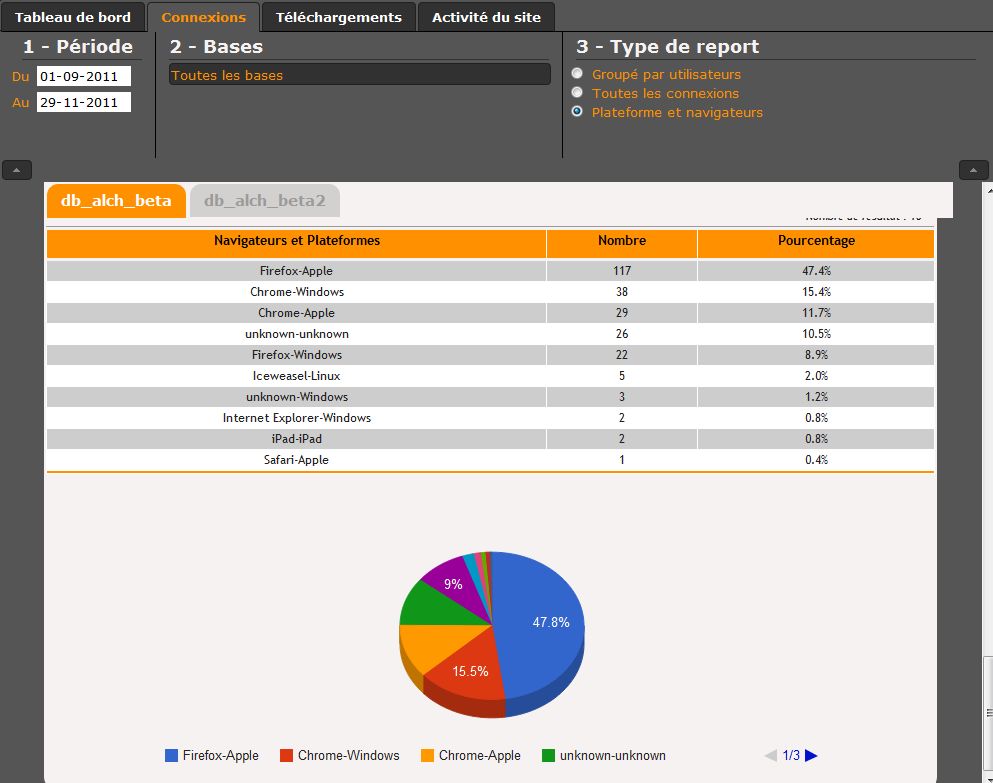
Exemple avec un rapport Plateformes et navigateurs
Téléchargements¶
L’onglet Téléchargement se présente de la même manière que l’onglet Connexion : L’utilisateur doit d’abord sélectionner la Période, puis les bases et collections.
Ensuite, le choix pour le type de rapport change. En effet, il est possible d’afficher les statistiques en se basant sur les rapports:
- Par utilisateurs:
Pour chaque utilisateur ayant réalisé des téléchargements, ce rapport affiche le nombre et poids des documents et sous résolutions.
- Tous les téléchargements:
Liste de l’ensemble des téléchargements réalisés sur l’intervalle. Ce tableau propose de fonctions de regroupement, de tri,...
- Par jour:
Nombre total et ventilation par document et sous résolutions de téléchargements faits jour par jour.
- Par document, sur la base:
Active une option permettant de rechercher si un document en particulier à partir de son Recordid ou si un document pour lequel un terme à chercher est présent dans un champs a été téléchargé sur la période.
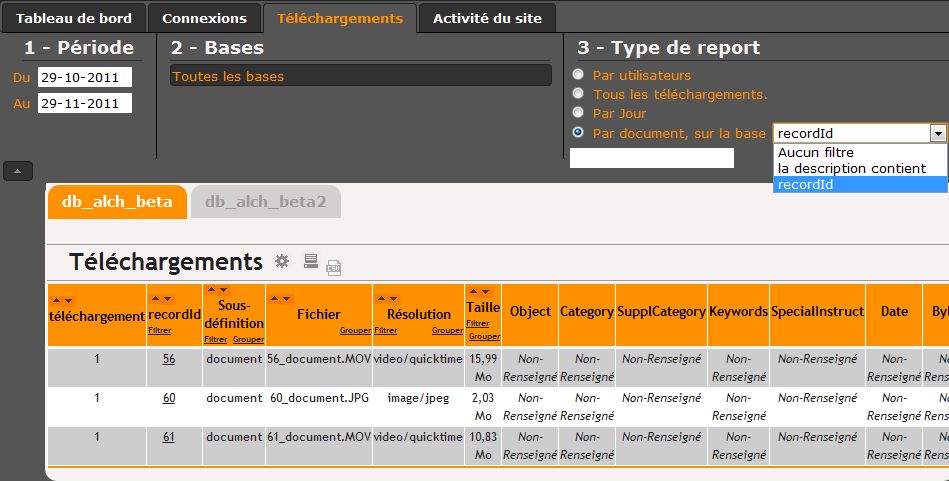
Exemple de rapport de statistiques par document sur la bases
Activité du Site¶
Ce dernier onglet se présente également de la même manière que les deux précédents. L’utilisateur doit aussi choisir la période et la base, ensuite les types de rapports sélectionnables sont les suivants:
- Toutes les questions: Liste chronologique des questions posées par les utilisateurs.
- Questions les plus posées: Liste des questions les plus posées et nombre de réponses retournées par Phraseanet.
- Questions sans réponses: Liste des questions n’ayant fourni aucune réponse.
- Activité du site: Fournit des informations relatives à l’activité par heure (moyenne).
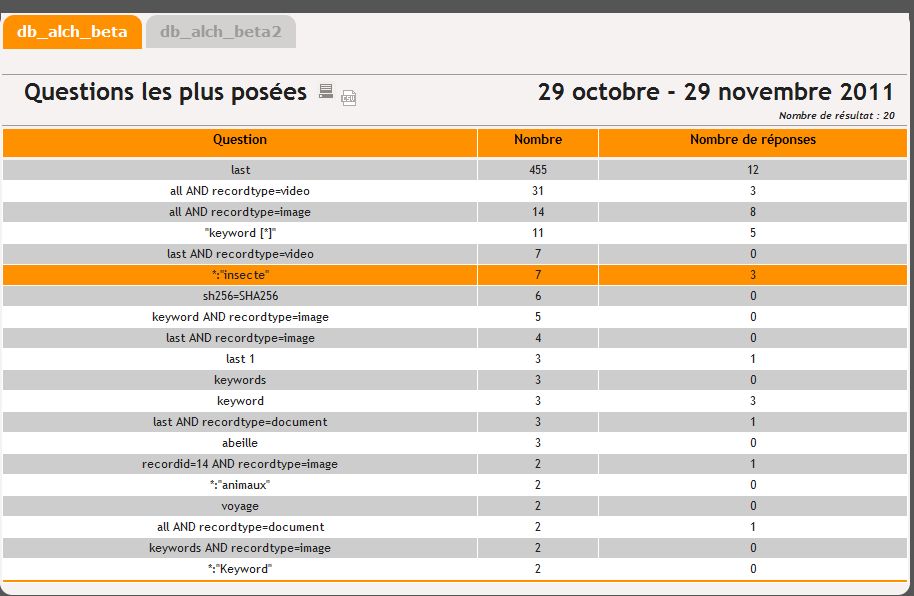
Exemple de rapport incluant les données relatives aux questions les plus posées.
Les rapports¶
Les rapports sont présentés sous forme de tableaux, listes et graphiques qui affichent les informations attendues et proposent des options. Les rapports précisent l’intervalle de date du rapport.
Ils affichent le nombre de résultat total du rapport demandé. Certains tableaux proposent des options pour afficher d’avantage ou réduire le nombre de colonnes.
Cliquer sur la roue pour afficher la liste et sélectionner/désélectionner l’affichage de certaines colonnes.
La plupart des tableaux, listes et graphiques sont imprimables en cliquant sur le symbole de l’imprimante.
Les rapports sont générés par base et tiennent compte des filtres d’exclusion de collections.
Pour naviguer dans la liste “onglets” des bases, positionner le curseur en début ou fin de liste.
Certaines colonnes des tableaux de rapports proposés sont implémentées de:
- fonctions de tri
- fonctions de filtres
Les filtres sont en relation avec les valeurs disponibles dans la colonne.
- regroupements logiques par valeurs identiques
Certaines valeurs dans les colonnes sont des liens cliquables “soulignées” et réagissant au survol, sont cliquables et affichent dans une fenêtre Overlay des informations en relation avec la valeur du lien.
Les rapports, lorsqu’ils sont constitués d’un grand nombre de lignes, sont répartis sur plusieurs pages.
- Cette information est affichée en bas de page et il est possible:
- De changer de page
- D’afficher d’avantage de ligne en changeant la valeur saisie
Note
le total du nombre de lignes disponibles correspond au nombre total de résultats.